win11动态壁纸怎么设置 win11如何更换动态壁纸
更新时间:2021-11-30 16:38:00作者:xinxin
在win11系统正式版中,大多设置都是默认状态下的,同时用户也能够进行更改,其中就包括了桌面壁纸,然而有些用户觉得win11系统的桌面壁纸过于单调,因此就想要将其更换为动态壁纸,那么win11如何更换动态壁纸呢?接下来小编就来教大家win11动态壁纸设置方法。
具体方法:
1、首先我们打开系统桌面,右键点击空白处,出现选项卡,我们找到个性化'选项。
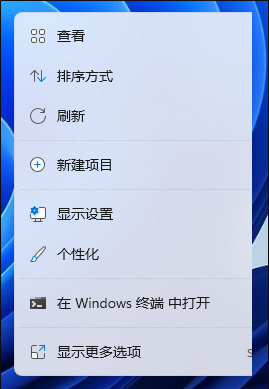
2、我们进入到页面后,在右侧的选项中,找到”背景“选项。
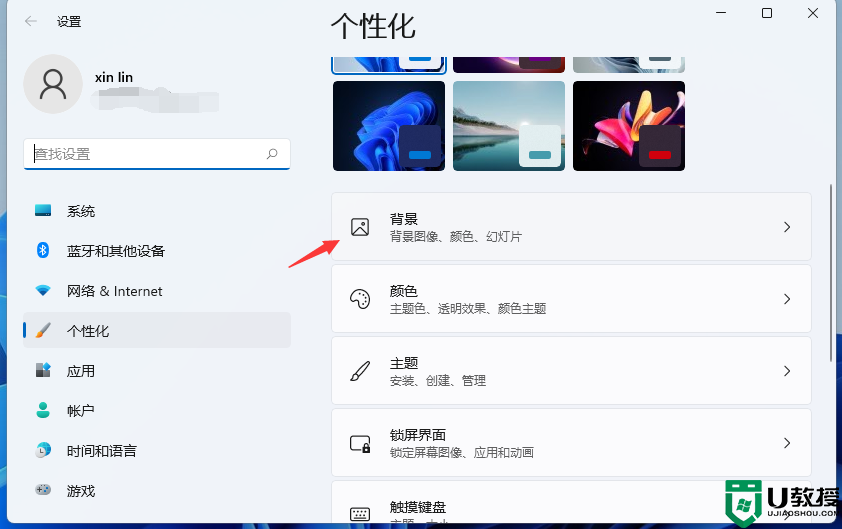
3、接着我们在右侧的个性化设置背景中,将默认的”背景“更改为”幻灯片放映“。
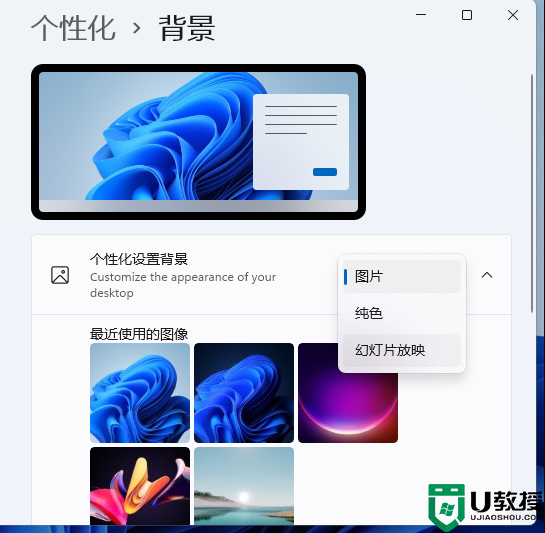
4、接着选择我们的壁纸文件夹即可,设置完成回到桌面就能看见动态壁纸了。
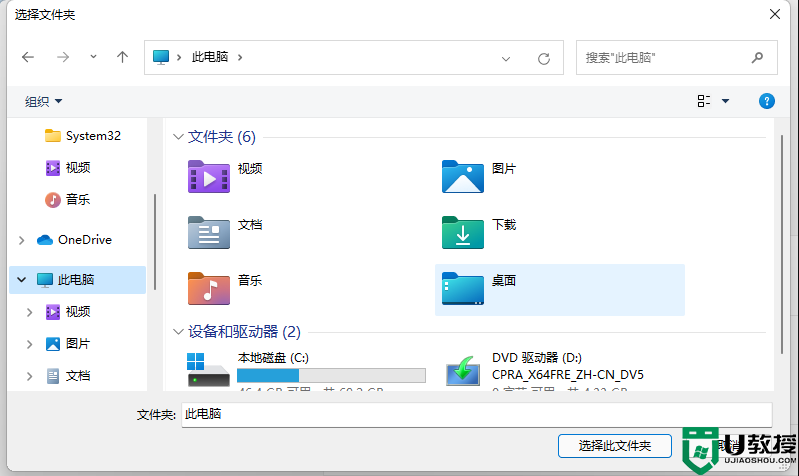
5、当然大家还可以在这里调节图片切换的频率,调整适合自己的就行。
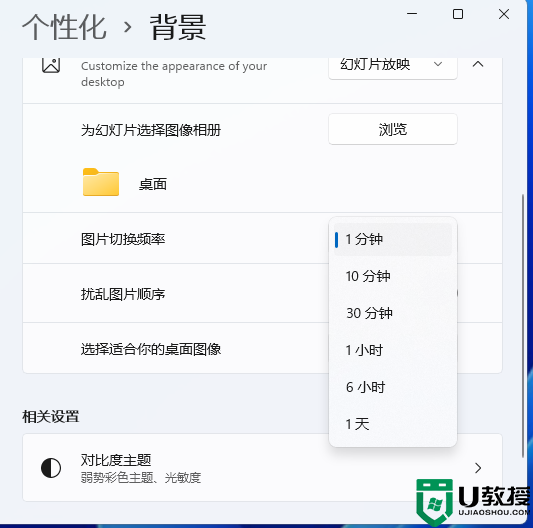
上述就是有关win11动态壁纸设置方法了,还有不清楚的用户就可以参考一下小编的步骤进行操作,希望能够对大家有所帮助。
win11动态壁纸怎么设置 win11如何更换动态壁纸相关教程
- win11设置动态壁纸方法 win11电脑动态壁纸怎么设置
- win11动态图桌面怎么设置 win11动态桌面壁纸设置教程
- win11 动态屏保怎么设置 win11动态屏保壁纸设置教程
- win11壁纸自动更换怎样关闭 win11系统关闭壁纸自动更换的步骤
- win11不兼容动态壁纸如何解决 win11设置不了动态壁纸的解决方法
- win11怎么设置动态壁纸
- win11动态壁纸设置教程
- win11系统怎么关自动换壁纸 关闭win11自动换壁纸的步骤
- win11锁屏壁纸天天自动更换如何解决 win11锁屏壁纸总自动更换的解决方法
- win11怎么换壁纸 win11如何换桌面壁纸
- Windows 11系统还原点怎么创建
- win11系统提示管理员已阻止你运行此应用怎么解决关闭
- win11internet选项在哪里打开
- win11右下角网络不弹出面板
- win11快捷方式箭头怎么去除
- win11iso文件下好了怎么用
热门推荐
win11系统教程推荐
- 1 windows11 中文怎么设置 win11语言设置中文的方法
- 2 怎么删除win11系统的所有无用文件 Win11删除多余系统文件的方法
- 3 windows11 任务栏设置全透明方法 win11任务栏全透明如何设置
- 4 Win11系统搜索不到蓝牙耳机设备怎么回事 window11搜索不到蓝牙耳机如何解决
- 5 win11如何解决任务管理器打不开 win11任务管理器打不开解决教程
- 6 win11序列号激活码2022年最新永久 免费没过期的win11激活码大全
- 7 win11eng键盘不好用怎么删除 详解删除win11eng键盘的方法
- 8 Win11时间图标不见的两种恢复方法
- 9 win11安装不上Autocad软件怎么回事 win11安装不上Autocad软件的处理方法
- 10 万能的Win11专业版激活码大全 Win11专业版激活密钥神key

